在Microsoft Word中如何使用Avery模板创建和打印地址标签
小伙伴们有没有觉得学习文章很有意思?有意思就对了!今天就给大家带来《在Microsoft Word中如何使用Avery模板创建和打印地址标签》,以下内容将会涉及到,若是在学习中对其中部分知识点有疑问,或许看了本文就能帮到你!
如果您需要使用 Microsoft Word 创建 Avery 地址标签,那么本文将帮助您完成。您不需要下载或拥有任何额外的软件。使用 Microsoft Word,可以轻松创建和打印标签。让我们看看打印 Avery 地址标签的细节。
如何创建和打印 Avery 地址标签
第 1 步:首先,我有一个 Microsoft Excel,其中包含名称、地址、城市、州和邮政编码作为列标题,并在其中保存了一些示例数据。我们将进一步利用这些数据作为标签中的地址信息。
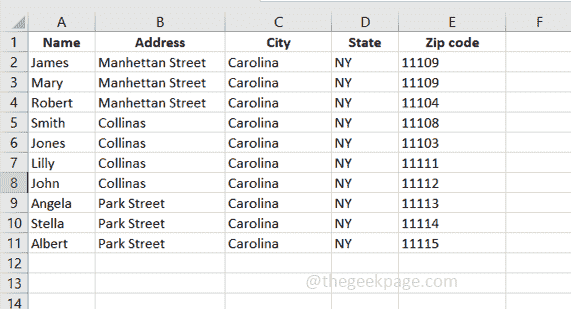
第 2 步:打开 Microsoft Word,然后单击文件菜单,然后单击空白文档 以创建一个新的 Microsoft Word 文档。
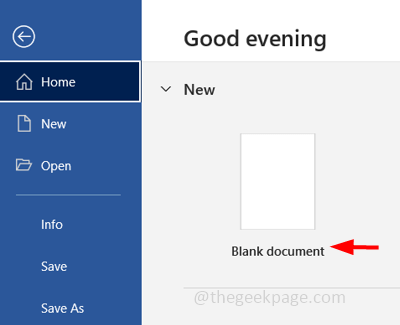
第 3 步:单击Word 文档顶部的“邮件”选项卡。
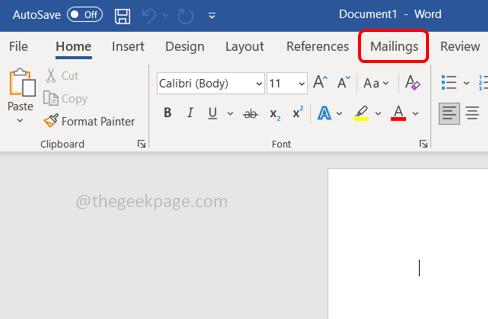
第 4 步:单击“开始邮件合并”,然后从下拉列表中选择“标签”
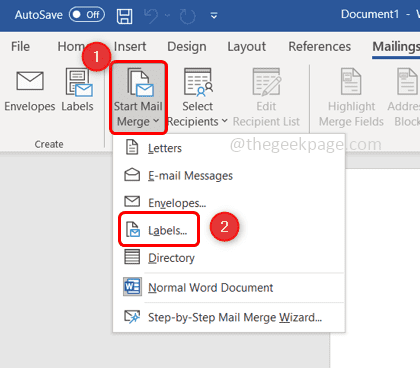
第 5 步:出现一个标签选项窗口。从标签供应商下拉列表中选择Avery US Letter
第 6 步:在产品编号框下,单击选择合适的产品编号。产品编号是四位或五位数字,通常印在 Avery 产品包装的正面。这里我要选择5160地址标签
第七步:点击确定
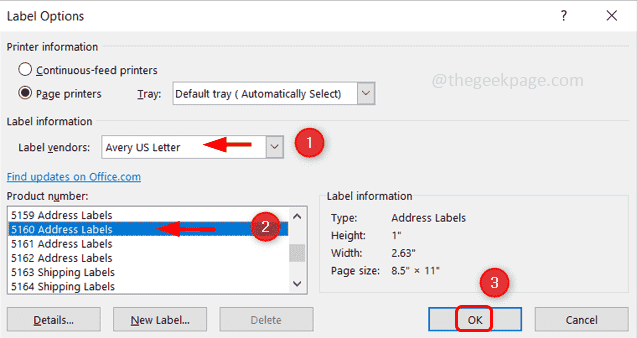
步骤 8:现在,将保存在 Microsoft Excel 中的数据导入到设置上述设计的 Microsoft Word 中。
第 10 步:为此,在同一个 Microsoft Word 文档上单击“邮件”选项卡中的“选择收件人”
第 11 步:从出现的下拉列表中选择使用现有列表
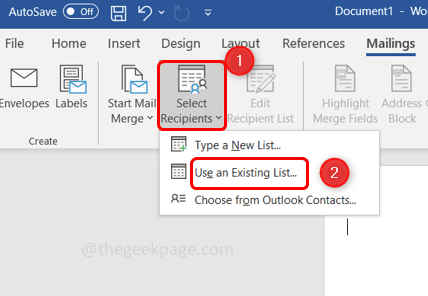
第 12 步:现在浏览保存 Microsoft Excel 的位置,选择Excel 并单击打开。
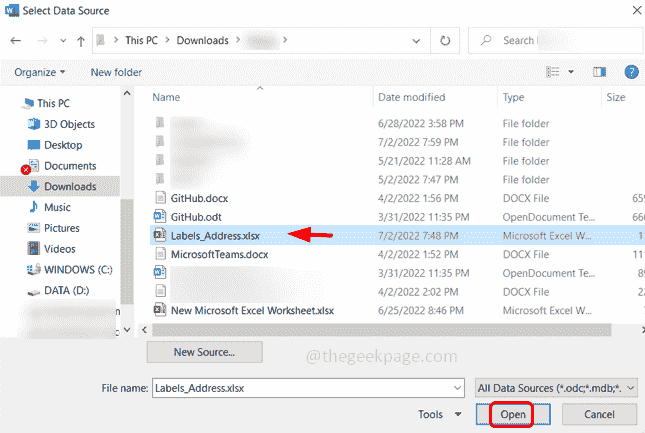
步骤 13:出现一个选择表格窗口,选择已保存所需数据的 Excel工作表,并确保勾选“第一行数据包含列标题”旁边的复选框,因为我们已经在 Excel 中设置了列标题(名称,地址、城市、州和邮政编码)
第 14 步:单击确定。
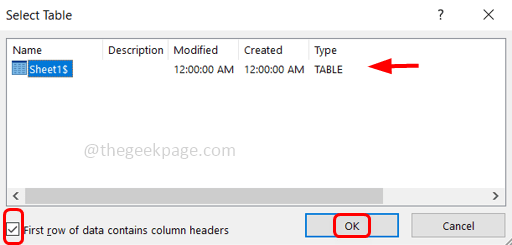
第 15 步:现在您需要合并字段,因此单击“邮件”选项卡中的“插入合并字段”
第 16 步:插入合并字段用于插入姓名、地址、城市等,因此第一行是姓名,第二行是地址,第三行是城市州,邮政编码。
第 17 步:从“插入合并字段”下拉列表中选择“名称”并按Enter。
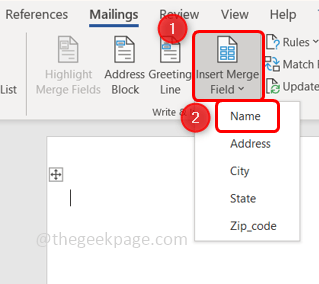
第 18 步:您可以看到名称出现在 Word 文档中。再次单击插入合并字段,从下拉列表中选择地址。
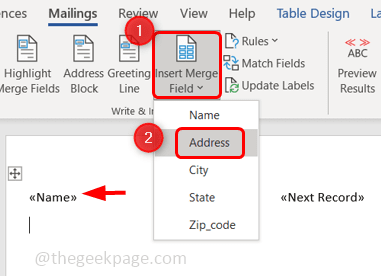
第 19 步:单击插入合并字段,从下拉列表中选择城市,单击键盘上的空格键给出一个空格,然后从插入合并字段下拉列表中选择状态,给出一个空格,然后从插入合并字段中选择邮政编码
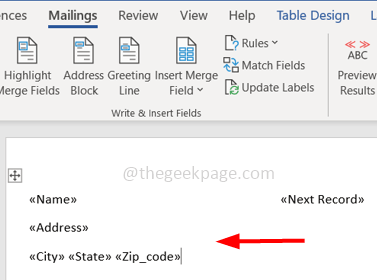
第 20 步:现在 Microsoft Word 中的第一个标签具有 Excel 中存在的所有列标题。
第 21 步:同样,我们要更新所有标签,因此单击“邮件”选项卡中的“更新标签”。
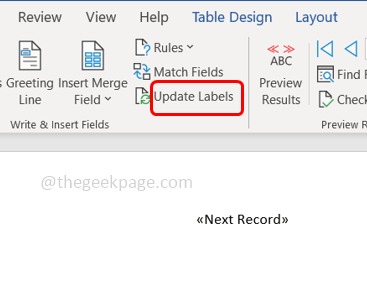
第 22 步:通过这样做,所有标签都被更新。
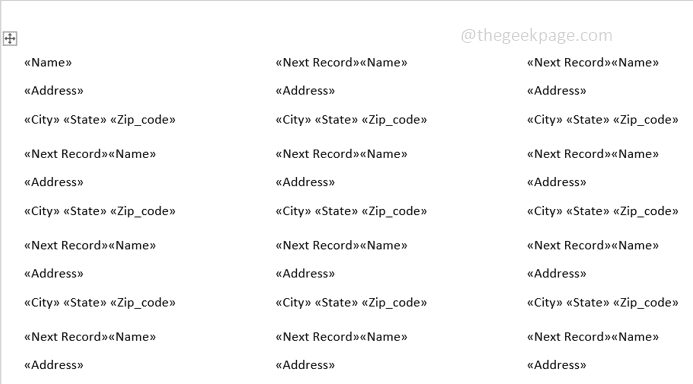
第 23 步:单击“邮件”选项卡中的“预览结果”。
第 24 步:现在所有标签都已准备好所需的数据。
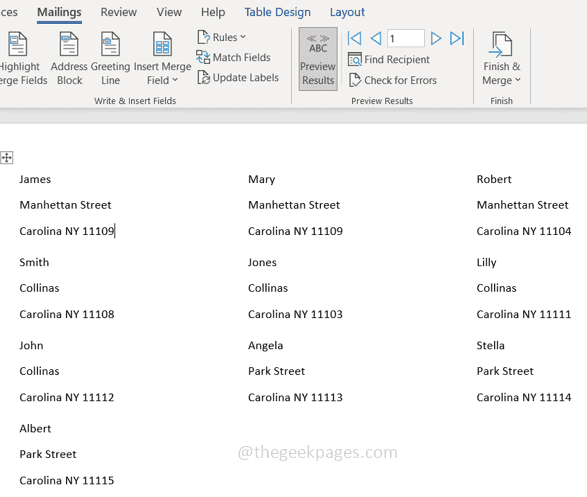
第 25 步:点击Finish & Merge并从列表中选择Edit Individual Documents 。
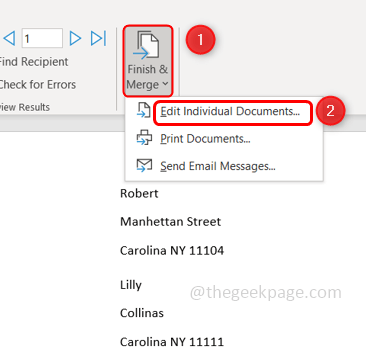
第 26 步:在出现的窗口中单击All旁边的单选 按钮以合并所有记录。
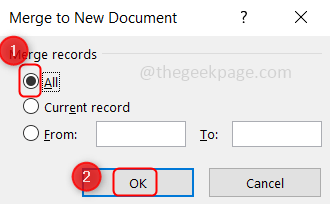
第 27 步:准备打印标签纸或邮寄标签。同时按下Ctrl+P键以获取打印窗口
步骤 28:选择正确的打印机,然后单击打印。
今天带大家了解了的相关知识,希望对你有所帮助;关于文章的技术知识我们会一点点深入介绍,欢迎大家关注golang学习网公众号,一起学习编程~
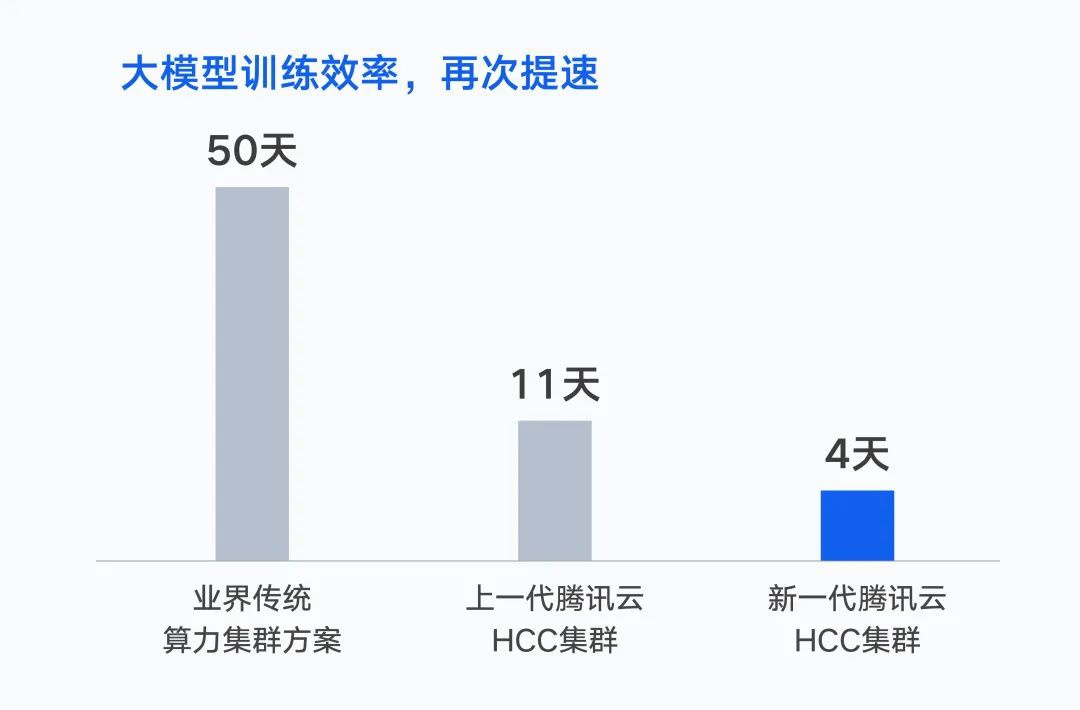 腾讯推出新一代超级算力集群,性能提升3倍,适用于大模型训练。
腾讯推出新一代超级算力集群,性能提升3倍,适用于大模型训练。
- 上一篇
- 腾讯推出新一代超级算力集群,性能提升3倍,适用于大模型训练。
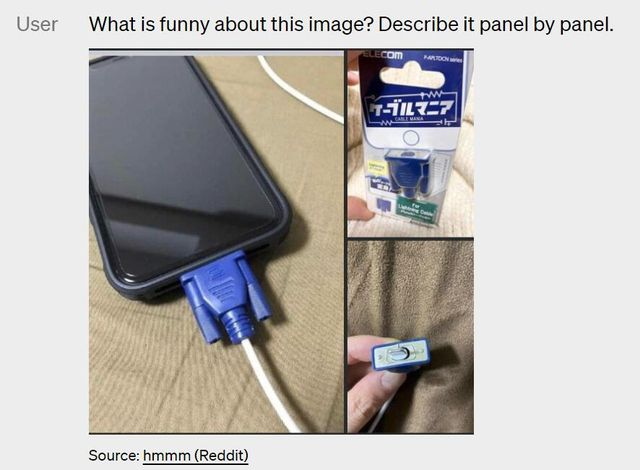
- 下一篇
- "MiniGPT-4闪耀近一万Star,拥有无差体验的识图、聊天和草图建网站能力"
-

- 文章 · 软件教程 | 49秒前 |
- 房贷100万提前还50万怎么算利息
- 408浏览 收藏
-

- 文章 · 软件教程 | 1分钟前 |
- QQ邮箱快速登录入口与首页使用教程
- 194浏览 收藏
-

- 文章 · 软件教程 | 3分钟前 |
- 优酷会员如何查看历史记录
- 205浏览 收藏
-

- 文章 · 软件教程 | 3分钟前 |
- iPhone17Pro性能提升揭秘
- 225浏览 收藏
-

- 文章 · 软件教程 | 4分钟前 |
- 蛙漫漫画官网入口及全集阅读链接
- 185浏览 收藏
-

- 文章 · 软件教程 | 6分钟前 |
- Win11端口占用查看与进程结束教程
- 435浏览 收藏
-

- 文章 · 软件教程 | 7分钟前 |
- Excel多表合并技巧与函数使用方法
- 198浏览 收藏
-

- 文章 · 软件教程 | 9分钟前 |
- Win11触控板失灵怎么修复?
- 395浏览 收藏
-

- 文章 · 软件教程 | 9分钟前 |
- Win11手写输入设置教程详解
- 157浏览 收藏
-

- 文章 · 软件教程 | 11分钟前 |
- Windows8防火墙关闭方法详解
- 402浏览 收藏
-

- 前端进阶之JavaScript设计模式
- 设计模式是开发人员在软件开发过程中面临一般问题时的解决方案,代表了最佳的实践。本课程的主打内容包括JS常见设计模式以及具体应用场景,打造一站式知识长龙服务,适合有JS基础的同学学习。
- 543次学习
-

- GO语言核心编程课程
- 本课程采用真实案例,全面具体可落地,从理论到实践,一步一步将GO核心编程技术、编程思想、底层实现融会贯通,使学习者贴近时代脉搏,做IT互联网时代的弄潮儿。
- 516次学习
-

- 简单聊聊mysql8与网络通信
- 如有问题加微信:Le-studyg;在课程中,我们将首先介绍MySQL8的新特性,包括性能优化、安全增强、新数据类型等,帮助学生快速熟悉MySQL8的最新功能。接着,我们将深入解析MySQL的网络通信机制,包括协议、连接管理、数据传输等,让
- 500次学习
-

- JavaScript正则表达式基础与实战
- 在任何一门编程语言中,正则表达式,都是一项重要的知识,它提供了高效的字符串匹配与捕获机制,可以极大的简化程序设计。
- 487次学习
-

- 从零制作响应式网站—Grid布局
- 本系列教程将展示从零制作一个假想的网络科技公司官网,分为导航,轮播,关于我们,成功案例,服务流程,团队介绍,数据部分,公司动态,底部信息等内容区块。网站整体采用CSSGrid布局,支持响应式,有流畅过渡和展现动画。
- 485次学习
-

- ChatExcel酷表
- ChatExcel酷表是由北京大学团队打造的Excel聊天机器人,用自然语言操控表格,简化数据处理,告别繁琐操作,提升工作效率!适用于学生、上班族及政府人员。
- 3198次使用
-

- Any绘本
- 探索Any绘本(anypicturebook.com/zh),一款开源免费的AI绘本创作工具,基于Google Gemini与Flux AI模型,让您轻松创作个性化绘本。适用于家庭、教育、创作等多种场景,零门槛,高自由度,技术透明,本地可控。
- 3411次使用
-

- 可赞AI
- 可赞AI,AI驱动的办公可视化智能工具,助您轻松实现文本与可视化元素高效转化。无论是智能文档生成、多格式文本解析,还是一键生成专业图表、脑图、知识卡片,可赞AI都能让信息处理更清晰高效。覆盖数据汇报、会议纪要、内容营销等全场景,大幅提升办公效率,降低专业门槛,是您提升工作效率的得力助手。
- 3441次使用
-

- 星月写作
- 星月写作是国内首款聚焦中文网络小说创作的AI辅助工具,解决网文作者从构思到变现的全流程痛点。AI扫榜、专属模板、全链路适配,助力新人快速上手,资深作者效率倍增。
- 4549次使用
-

- MagicLight
- MagicLight.ai是全球首款叙事驱动型AI动画视频创作平台,专注于解决从故事想法到完整动画的全流程痛点。它通过自研AI模型,保障角色、风格、场景高度一致性,让零动画经验者也能高效产出专业级叙事内容。广泛适用于独立创作者、动画工作室、教育机构及企业营销,助您轻松实现创意落地与商业化。
- 3819次使用
-
- pe系统下载好如何重装的具体教程
- 2023-05-01 501浏览
-
- qq游戏大厅怎么开启蓝钻提醒功能-qq游戏大厅开启蓝钻提醒功能教程
- 2023-04-29 501浏览
-
- 吉吉影音怎样播放网络视频 吉吉影音播放网络视频的操作步骤
- 2023-04-09 501浏览
-
- 腾讯会议怎么使用电脑音频 腾讯会议播放电脑音频的方法
- 2023-04-04 501浏览
-
- PPT制作图片滚动效果的简单方法
- 2023-04-26 501浏览





